Ak ste mierne skúsený používateľ systému Linux alebozačiatočník so serverom, hlavný prístup k súborom je so službou Samba. Mnohí to robia z dôvodu náročnosti NFS. Existuje toľko krokov a málo vecí, ktoré musíte vyriešiť, v porovnaní s niečím, ako je Samba alebo dokonca FTP. Skutočnosť, že mnoho používateľov systému Linux prechádza cez NFS, je skutočnou hanbou, pretože má veľa vynikajúcich funkcií a použití. Z tohto dôvodu sme sa rozhodli vyťažiť nastavenie servera NFS. Ukážeme vám, ako môžete hosťovať zdieľané súbory NFS v systéme Linux, a podrobne im vysvetlíme, ako môžete uviesť server do prevádzky.
inštalácia

Všeobecne platí, že každá distribúcia systému Linux má to istéNástroje NFS s niekoľkými rozdielmi tu a tam. Aby všetko fungovalo, otvorte terminál a do systému nainštalujte nasledujúce balíčky. Tieto balíčky nainštalujú predvolenú technológiu potrebnú na spustenie servera, vygenerujú predvolené konfiguračné súbory a niekedy dokonca nakonfigurujú aj iné veci.
ubuntu
sudo apt install nfs-kernel-server
fedora
sudo dnf install nfs-utils system-config-nfs
Arch Linux
sudo pacman -S nfs-utils
Debian
sudo apt-get install nfs-kernel-server
openSUSE
sudo zypper install nfs-kernel-server
Iné Linuxy
Systém súborov NFS, klient a server nie súNová technológia. Vďaka tomu budete môcť ľahko pracovať na takmer akejkoľvek distribúcii Linuxu. Ak váš operačný systém nebol zahrnutý, zvážte vyhľadávanie správ „nfs utils“ v správcovi balíkov alebo odkazom na Wiki vášho operačného systému.
Systemd služby
Nastavenie servera NFS sa môže líšiť,v závislosti od toho, akú distribúciu Linuxu používate. Napríklad, ak inštalujete balík Ubuntu alebo Debian NFS, služby systemd sa automaticky nastavia a nakonfigurujú za vás. Avšak na niečo ako Arch Linux, SUSE alebo Fedora atď. To musíte urobiť manuálne. Tu je postup, ako povoliť tieto služby.
Ak prevádzkujete Arch Linux, otvorte SUSE alebo Fedora (alebo akúkoľvek distribúciu Linuxu, ktorá automaticky nenastavuje systémové služby pre NFS), otvorte terminál a zadajte tieto príkazy.
sudo systemctl enable rpcbind
sudo systemctl enable nfs-server sudo service rpcbind start sudo service nfs-server start
konfigurácia
Inštaláciou balíkov NFS je server„Nastaviť“, to však ešte neznamená, že k nemu majú používatelia prístup. Za týmto účelom musia používatelia nastaviť export, umiestnenie súborov atď. Na začiatok si získajte koreňový shell v termináli. Urobte to pomocou: sudo -s
Exportný súbor môže spracovať ľubovoľný typ adresára. V skutočnosti môžu používatelia ľahko zapísať priame umiestnenie do priečinka, ktorý chcú zdieľať, priamo v systéme súborov. Problém je v tom, že ide o veľké bezpečnostné riziko. Je oveľa bezpečnejšie zobrať obsah jedného adresára a prepojiť ho s iným. Tým sa zabezpečí, že nebude potrebné meniť povolenia pre priečinky a adresáre v priečinku / srv /, aby bolo všetko bezpečné.
Ak chcete napríklad nastaviť zdieľanú zložku NFS v priečinku Obrázky používateľa, postupujte takto:
mkdir -p /srv/nfs/pictures /home/username/Pictures/ mount --bind /home/username/Pictures/ /srv/nfs/pictures/
Pomocou vyššie uvedeného príkladu vytvorte toľko väzieb, koľko chcete. Majte na pamäti, že nie je potrebné pripájať adresáre z domácich priečinkov. Namiesto toho použite tento príklad a buďte kreatívny.
Po roztriedení všetkých týchto príkazov spustite tieto príkazy, aby sa držiaky držali:
echo "#NFS Pictures Bind Mount" >> /etc/fstab
echo "/home/username/Pictures/ /srv/nfs/pictures/ none bind 0 0" >> /etc/fstab
Poznámka: budete musieť zmeniť príkazy ozveny tak, aby vyhovovali vašim vlastným pripojeniam.
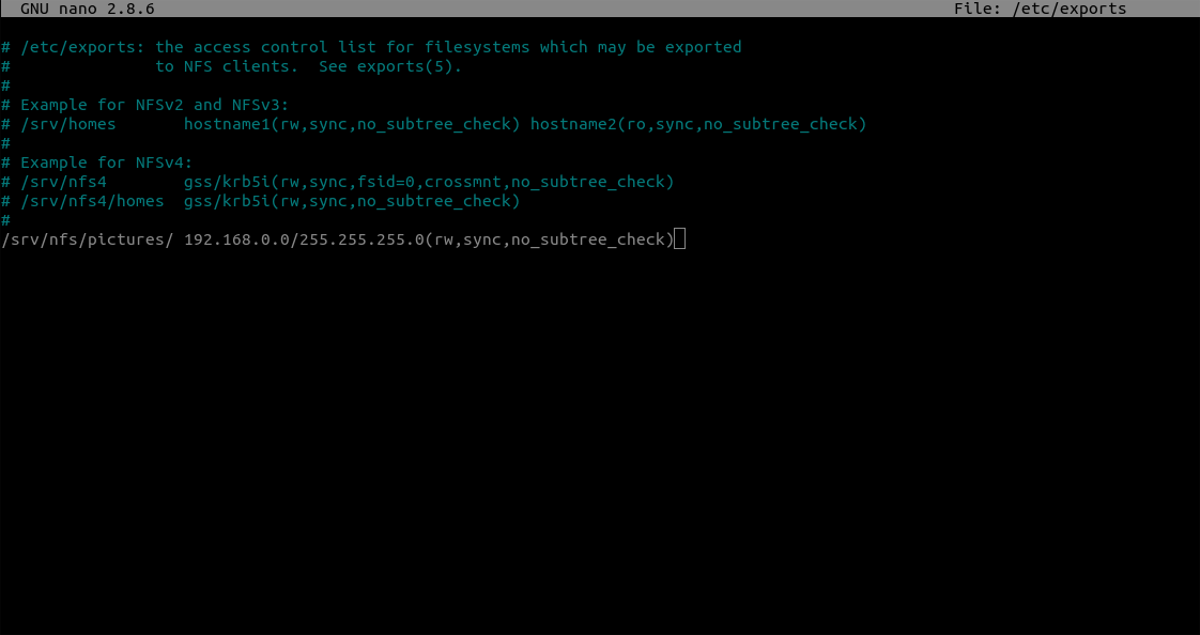
Po nastavení pripojení je čas nakonfigurovať konfiguračný súbor exportu. Exportovaný súbor je veľmi dôležitý, pretože v tomto prípade budete musieť špecifikovať každú zdieľanú zložku, ktorú NFS použije.
nano /etc/exports
Vo vývoznom súbore prejdite úplne nadol a napíšte nasledujúci text:
/srv/nfs/pictures/ 192.168.0.0/255.255.255.0(rw,sync,no_subtree_check)
Neváhajte a napíšte toľko riadkov, koľko chcete. Nezabúdajte, že každá zdieľaná položka potrebuje svoj vlastný záznam, záznam fstab a / etc / export.
Poznámka: uložte exportovaný súbor s CTRL + O
Aktualizácia zmien
Server NFS je spustený, súbory súna správnom mieste a všetko je pripravené na použitie. Zostáva iba aktualizovať zmeny vykonané v súbore exportu. Toto je dôležitý krok, pretože server NFS neaktualizuje zmeny vykonané počas jeho prevádzky. Vykonajte zmeny s: exportfs -rav
Ak je to potrebné, reštartujte proces servera v rámci samotného systemd pomocou systemctl restart Príkaz.
sudo systemctl restart nfs-server.
záver
Systém sieťových súborov je užitočným nástrojom. Vďaka tomu môžu používatelia ľahko vytvárať vzdialené súbory a adresáre a pracovať s nimi lokálne rovnako ako fyzický pevný disk. To je skvelé, pretože konkurenčné nástroje sieťového súboru nedávajú používateľom rovnakú všadeprítomnosť a slobodu.
Napriek tomu, že je to užitočné, väčšina ľudí uprednostňujenamiesto toho použite Sambu. Je to pochopiteľné, pretože v porovnaní so serverom Samba môže byť systém NFS trochu nepríjemný a únavný. Ak sa však stretnete s ťažkým procesom nastavenia, stojí to omnoho viac za to.













Komentáre